Jedním z účinných způsobů zabezpečení přístupu SSH k vašemu cloudovému serveru je použití páru veřejného a soukromého klíče. To znamená, že veřejnost klíč je umístěn na serveru a je soukromý klíč je umístěn na vaší místní pracovní stanici. Použití páru klíčů znemožňuje, aby se někdo přihlásil pomocí hesla justa, pokud nastavíte SSH tak, aby odmítalo ověřování na základě hesla.
Tento článek obsahuje kroky pro generování klíčů RSA pomocí PuTTYgen ve Windows pro bezpečné ověřování SSH pomocí OpenSSH.
Generovat klíče
Ve Windows použijte PuTTYgen ke generování vašich veřejných a soukromých klíčů.
- V případě potřeby si stáhněte PuTTYgen ze stránky stahování PuTTY. (PuTTYgen mohl být dříve nainstalován s PuTTY nebo WinSCP.)
- Spusťte program a poté klikněte na tlačítko Generovat Tlačítko. Program vygeneruje klíče za vás.
- Do pole Klíčové heslo zadejte jedinečné přístupové heslo aPotvrďte přístupové heslo pole. Další informace o používání přístupových frází naleznete v části Přihlášení pomocí soukromého klíče SSH v systému Windows.
- Uložte veřejný a soukromý klíč kliknutím na tlačítko Uložit veřejný klíč a Uložit soukromý klíč tlačítka.
- Z Veřejného klíče pro vložení do OpenSSH autorizované_klíče filefield v horní části okna, zkopírujte veškerý text (začínající ssh-rsa )do schránky stisknutím Ctrl+C .Potřebujete, aby byl tento klíč k dispozici ve vaší schránce, abyste jej mohli vložit buď do nástroje veřejného klíče v Ovládacím panelu, nebo přímo do autorizovaných klíčů na vašem cloudovém serveru.
Použijte pár klíčů
Klíčový pár RSA můžete použít následujícími způsoby.
Při vytváření nového cloudového serveru zadejte svůj klíč SSH
Když vytváříte cloudový server, můžete přiřadit veřejný klíč ze seznamu klíčů. Pokud váš klíč ještě není v seznamu, můžete jej přidat a poté přiřadit.
Přidejte do seznamu nový veřejný klíč
- V části Upřesnit možnosti na stránce Vytvořit server klikněte na možnost Spravovat klíče SSHKeys .
- Vyberte veřejný klíč pro cloudový server ze seznamu klíčů SSH a klikněte na Přidat veřejný klíč .
- Zadejte název klíče, vyberte oblast a vložte celý veřejný klíč do Veřejného klíče pole. Poté klikněte na Přidat veřejný klíč .
- Vraťte se na stránku Vytvořit server a potvrďte, že váš klíč je uveden v Klíč SSH seznam.
Přiřazení veřejného klíče
- V části Pokročilé možnosti na stránce Vytvořit server vyberte veřejný klíč, který chcete použít z SSH rozbalovací nabídka klíčů.
- Po zadání všech dalších podrobností o serveru klikněte na možnost Vytvořit server .
Přiřaďte svůj klíč SSH ke stávajícímu cloudovému serveru
Chcete-li využít svůj nově vygenerovaný pár klíčů RSA, musíte PuTTY sdělit, aby jej použil při připojování k vašemu cloudovému serveru.
-
Chcete-li soubor upravit (nebo jej vytvořit), spusťte na cloudovém serveru následující příkaz:
nano ~/.ssh/authorized_keys -
Vložte text na vlastní řádek v souboru.
Chcete-li jej vložit, musíte mít klíč k dispozici ve schránce. Klíč a k němu přidružený text (ssh-rsa identifikovaný na začátku a komentář na konci) musí být v souboru na jednom řádku. Pokud je text zalomený do více řádků, může při připojování dojít k chybě.
-
Pokud jste vytvořili autorized_keys Po dokončení úprav změňte jeho oprávnění spuštěním následujícího příkazu:
chmod 600 ~/.ssh/authorized_keys -
Otevřete PuTTY a přejděte na SSH> Auth sekce.
-
Přejděte do umístění souboru klíče a načtěte soukromý klíč.
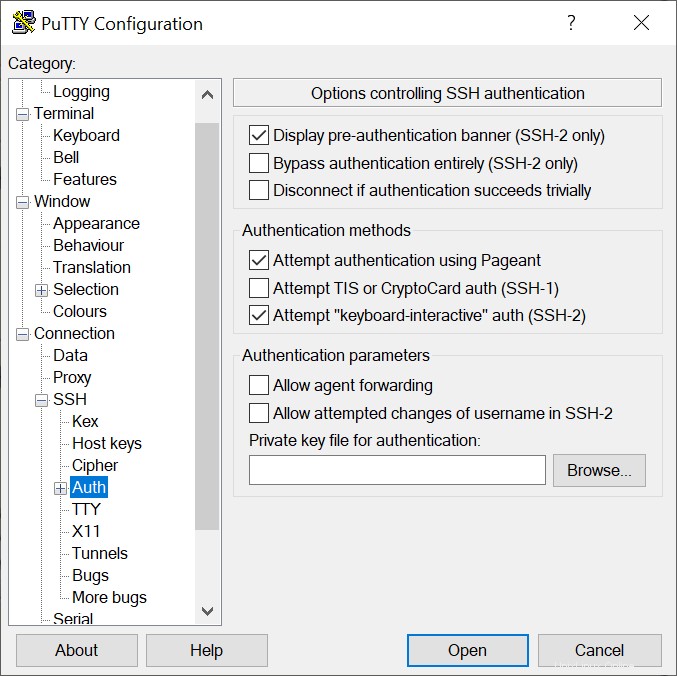
-
Přejděte na stránku relace a uložte relaci. Tím se uloží konfigurace, takže PuTTY použije klíč pokaždé, když se připojíte k vašemu cloudserveru.
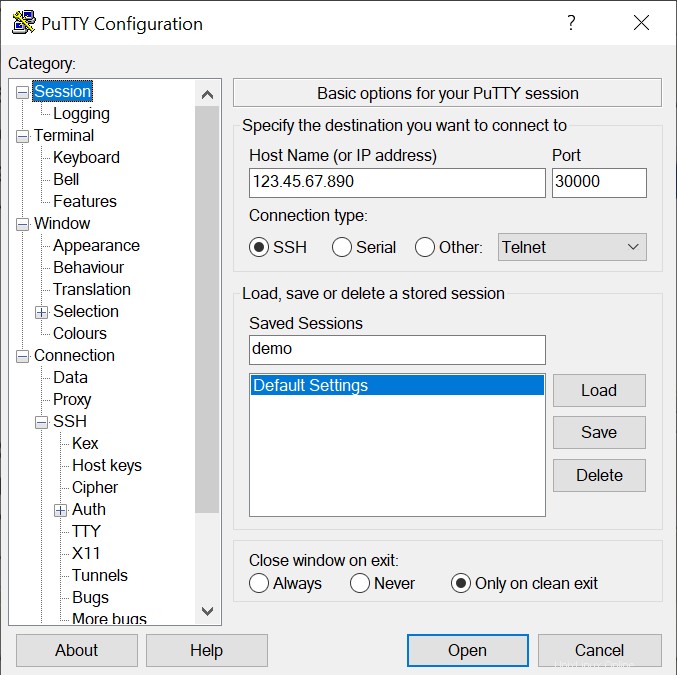 Po uložení relace se váš klíč automaticky načte, když se připojíte k serveru.
Po uložení relace se váš klíč automaticky načte, když se připojíte k serveru.
Související článek
- Připojení k serveru pomocí SSH v systému Linux nebo Mac OS